Contactos en el correo electrónico – GMAIL
Gmail facilita la gestión de tus contactos para que puedas organizar y acceder a la información de tus contactos en el correo electrónico de manera eficiente. Aquí te indico cómo puedes gestionar tus contactos en Gmail:
Acceder a tus contactos
- Inicia sesión en tu cuenta de Gmail.
- En la esquina superior derecha, haz clic en “Google Apps” (el icono de cuadrícula) y selecciona “Contactos“. Esto te llevará a la página de Contactos de Google.

Agregar un nuevo contacto
- En la página de Contactos, haz clic en el botón “Crear contacto“.

- Completa la información del contacto, como nombre, dirección de correo electrónico, número de teléfono, dirección, etc.
- Haz clic en “Guardar” para agregar el contacto a tu lista.
Editar un contacto
- Para editar un contacto existente, selecciona el contacto que deseas editar y haz clic en el botón “Editar contacto” (icono de lápiz).

- Realiza las modificaciones necesarias y luego haz clic en “Guardar“.
Eliminar un contacto
- Para eliminar un contacto, selecciona el contacto que deseas eliminar.
- Haz clic en el icono de “Más opciones” (tres puntos verticales) y selecciona “Eliminar“. Confirma la eliminación en la ventana emergente.
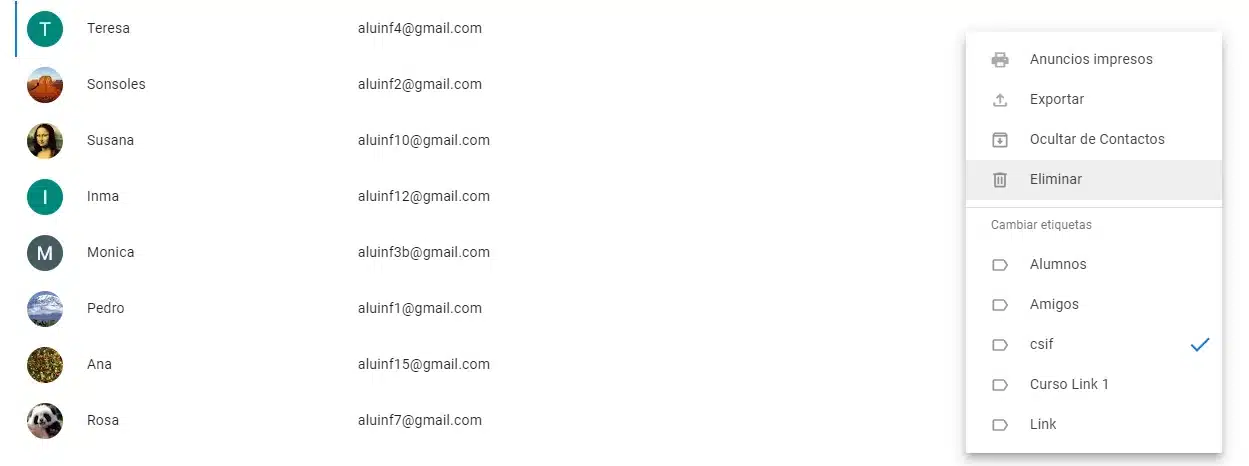
Crear grupos de contactos
- Puedes organizar tus contactos en grupos para facilitar el envío de correos a múltiples destinatarios. En la página de Contactos, selecciona los contactos que deseas agregar a un grupo y haz clic en “Administrar etiquetas” para crear un nuevo grupo o agregar contactos a un grupo existente.

Buscar contactos
- Utiliza la barra de búsqueda en la parte superior para buscar contactos por nombre, dirección de correo electrónico u otra información.
Usar Contactos de Google en dispositivos móviles
- Los contactos que gestionas en Gmail también están disponibles en la aplicación “Contactos” en dispositivos móviles Android y en la aplicación “Contactos de Google” en dispositivos iOS. Puedes sincronizar tus contactos para acceder a ellos en tus dispositivos móviles.
Contactos en OUTLOOK
Microsoft Outlook es una aplicación de correo electrónico y gestión de información personal que te permite gestionar tus contactos de manera eficiente. Aquí tienes una guía sobre cómo gestionar tus contactos en Outlook:
Acceder a tus contactos
- Abre Microsoft Outlook e inicia sesión en tu cuenta si aún no lo has hecho.
- En la barra de navegación, selecciona “Contactos“. Esto te llevará a la vista de contactos de Outlook.
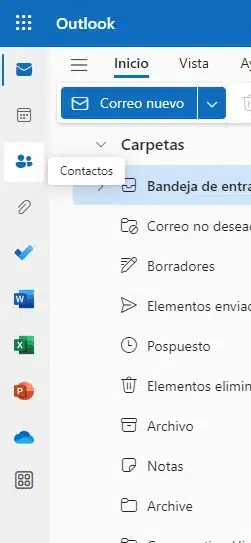
Agregar un nuevo contacto
- En la vista de contactos, haz clic en “Nuevo contacto” .

- Completa la información del contacto, como nombre, dirección de correo electrónico, número de teléfono, dirección, etc.
- Haz clic en “Guardar” para agregar el contacto.
Editar un contacto
- Para editar un contacto existente, selecciona el contacto que deseas editar y haz clic en la opción “Editar” o “Editar contacto“.
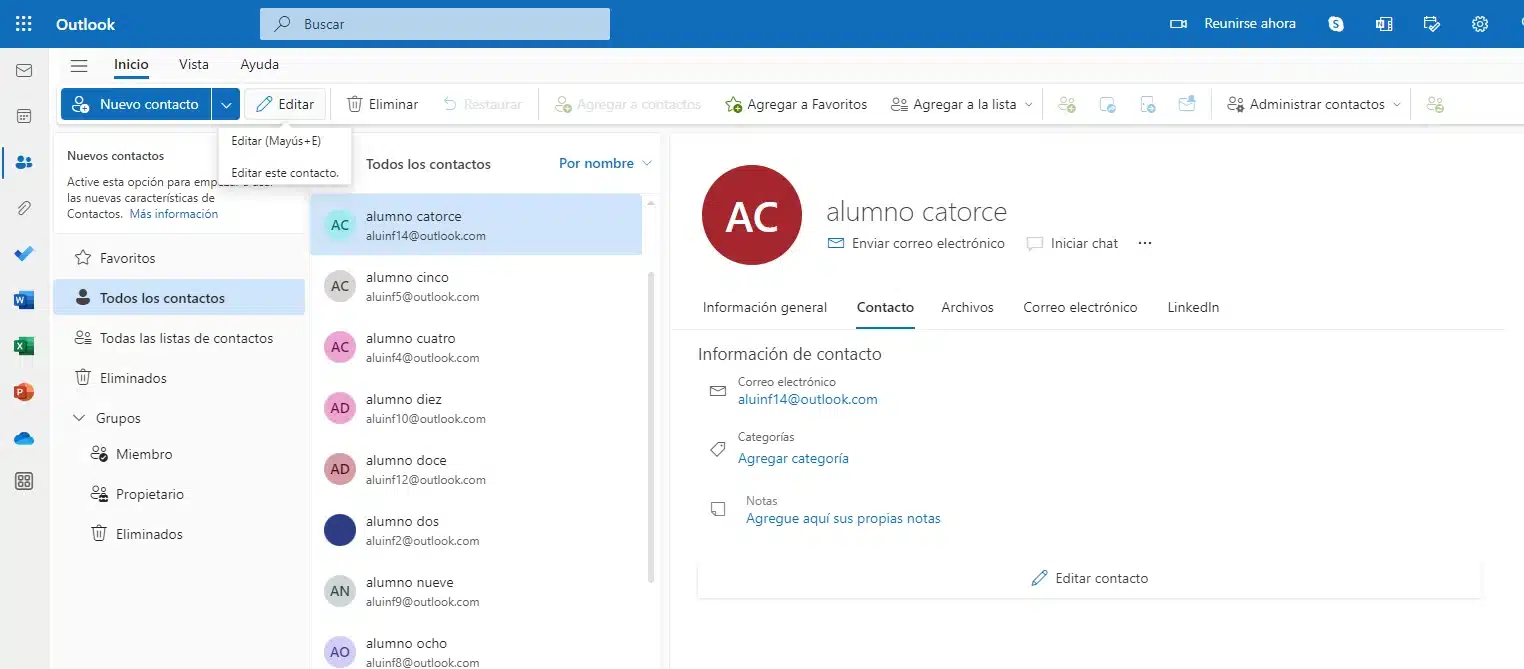
- Realiza las modificaciones necesarias en la ventana de edición del contacto y luego haz clic en “Guardar“.
Eliminar un contacto
- Para eliminar un contacto, selecciona el contacto que deseas eliminar.
- Haz clic en el botón “Eliminar” en la barra de herramientas o presiona la tecla “Suprimir” en tu teclado. Confirma la eliminación en la ventana emergente.
Crear grupos de contactos
- Puedes organizar tus contactos en grupos (también conocidos como listas de distribución) para facilitar el envío de correos a múltiples destinatarios. En la vista de contactos, selecciona “Nueva lista de contactos” en el menú del botón “Nuevo contacto” y agrega los contactos deseados a la lista.
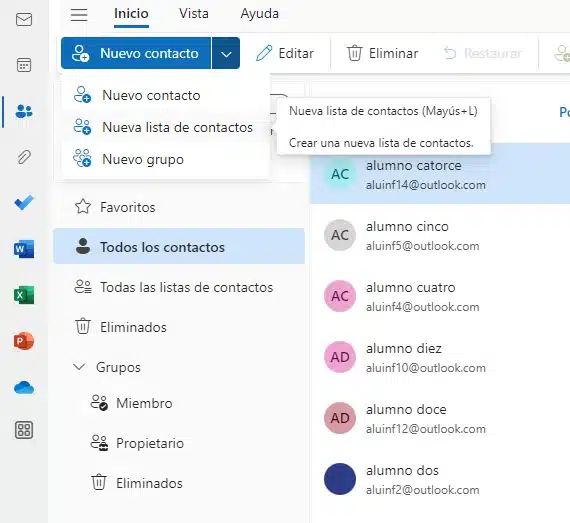
Buscar contactos
- Utiliza la barra de búsqueda en la parte superior para buscar contactos por nombre, dirección de correo electrónico u otra información.
Sincronizar contactos
- Puedes sincronizar tus contactos de Outlook con otros servicios, como tu cuenta de Microsoft o servicios de terceros como Gmail o iCloud, para acceder a ellos en múltiples dispositivos.
Curso de Internet y correo electrónico
Esta entrada de uso y opciones del navegador Chrome es parte de nuestro curso de internet y correo electrónico. Si lo deseas Accede al curso gratuito para conocer todo su contenido.
